Антивирус позволяет полностью контролировать выполнение антивирусных сканирований на целевых устройствах и управлять доступными конечным пользователям параметрами. Например, в зависимости от назначения или запланированного времени выполнения антивирусного сканирования может потребоваться отобразить клиент антивируса на устройствах конечных пользователей, разрешить конечному пользователю выполнять антивирусные сканирования, просматривать и восстанавливать помещенные в карантин объекты, самостоятельно загружать обновления файлов определений вирусов и т. п. Это можно сделать, создав настройки антивируса и применив их к задаче сканирования.
С помощью настроек антивируса можно задать следующие параметры:
- Отображение значка антивируса на панели задач системы устройств (предоставляет конечным пользователям доступ к антивирусным сканированиям, просмотру файлов в карантине и файлов резервных копий, а также к задачам обработки файлов)
- Сканирование электронной почты в режиме реального времени
- Сканирования по щелчку правой кнопки мыши конечными пользователями
- Использование ЦП
- Владелец (для ограничения доступа)
- Запланированные антивирусные сканирования
- Размер папки карантина/резервного копирования
- Восстановление зараженных и подозрительных объектов
- Указание файлов, папок и типов файлов для сканирования
- Исключения сканирования
- Использование эвристического анализа для обнаружения подозрительных файлов
- Сканирование на наличие потенциального опасного ПО
- Защита файлов в режиме реального времени (включая указание файлов для сканирования, эвристического анализа и исключений)
- Загрузка обновлений файлов определений вирусов (версии для контрольного тестирования, запланированные загрузки, разрешение на загрузку конечными пользователями и загрузки непосредственно с сервера содержимого безопасности)
Все создаваемые настройки антивируса сохраняются в группе Ivanti Antivirus в приложении Настройки агента (Сервис > Конфигурация > Настройки агента (Tools > Configuration > Agent settings)).
антивирусные программы список
Использование настроек антивируса
Создайте настройки антивируса (сохраненный набор настроенных параметров) и примените их к задачам антивирусного сканирования. Можно создать любое количество настроек антивируса. Настройки антивируса могут быть созданы для определенной цели, предназначены для набора целевых устройств, или установлены на определенное время.
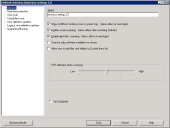
Для создания настроек антивируса
- Нажмите Сервис > Конфигурация > Настройки агента (Tools > Configuration > Agent settings). В окне Настройки агента (Agent settings) нажмите правой кнопкой мыши объект Безопасность > Ivanti Antivirus (Security > Ivanti Antivirus) и выберите Создать (New).
- Введите имя для настроек антивируса.
- Укажите необходимые для задачи настройки на соответствующих страницах. Для получения дополнительных сведений о параметре щелкните Справка (Help).
После задания настройки антивируса можно применить к задачам антивируса (или к задаче изменения настроек).
Как сканировать компьютер с помощью антивируса Avast!
Изменение настроек антивируса на устройстве
Настройки антивируса по умолчанию для устройства развертываются в рамках начальной настройки агента. Когда для конкретной задачи назначена или сопоставлена другая настройка антивируса, она заменяет настройки по умолчанию. Можно также выбрать использование для устройства настройки по умолчанию, выбрав ее при создании задачи.
В определенной ситуации может потребоваться изменить эти настройки по умолчанию антивируса для отдельных устройств. Средство «Исправление и проверка соответствия» (Patch and Compliance) позволяет сделать это без необходимости повторного развертывания полностью новой и полной конфигурации агента. Для этого щелкните задачу Изменить настройки (Change settings) в раскрывающемся списке кнопки панели инструментов Создать задачу (Create a task). Отображаемое диалоговое окно позволяет ввести для задачи уникальное имя, указать, является ли эта задача или политика запланированной, а также выбрать существующие настройки антивируса в качестве используемых по умолчанию или использовать кнопку «Изменить» (Edit) для создания новых настроек антивируса в качестве используемых по умолчанию для целевых устройств.
Просмотр настроек антивируса устройства в инвентаризации
Настройки антивируса устройства можно просмотреть и/или проверить в представлении инвентаризации.
Для этого щелкните выбранное устройство правой кнопкой мыши и выберите Инвентаризация > Управление Ivanti > Настройки антивируса (Inventory > Ivanti Management > AV Settings).
Настройка файлов для сканирования (только зараженные файлы, исключения, эвристический анализ, потенциально опасное ПО)
Для антивирусных сканирований и функции антивирусной защиты файлов в режиме реального времени можно указать, какие файлы (элементы) требуется сканировать, а какие нет.
Информацию о такой настройке см. в следующих разделах:
- Все файлы или только подверженные заражению файлы
- Исключение элементов из антивирусных сканирований и защиты в режиме реального времени
- Использование эвристического анализа для сканирования подозрительных объектов
- Сканирование на наличие потенциального опасного ПО (расширенная база данных)
Все файлы или только подверженные заражению файлы
На страницах Поиск вирусов (Virus scan) и Защита в режиме реального времени (Real-time protection) настроек антивируса можно выполнять сканирование всех файлов или только файлов, подверженных заражению.
- Сканировать все типы файлов (Scan all file types): Указание того, что антивирусному сканированию на целевом устройстве должны подвергаться все типы файлов. Это может занять много времени, поэтому рекомендуется выполнять сканирование всех типов файлов с помощью сканирования по требованию, а не с помощью функции защиты в режиме реального времени.
- Сканировать только файлы, подверженные заражению (Scan infectable files only): Указание того, что сканировать необходимо только файлы, подверженные заражению. К подверженным заражению относятся те типы файлов, которые считаются уязвимыми для заражения вирусами. Сканирование только подверженных заражению файлов значительно эффективнее сканирования всех файлов, поскольку некоторые вирусы поражают только определенные типы файлов. Однако следует регулярно выполнять сканирование всех файлов с помощью сканирования по требованию, чтобы убедиться, что устройство не содержит вирусы.
Подверженные заражению типы файлов
Подверженные заражению типы файлов определяются по указанному в заголовке файла идентификатору формата, а не по расширению, что обеспечивает сканирование переименованных файлов.
К подверженным заражению файлам относятся: файлы документов, такие как файлы Word и Excel, файлы шаблонов, сопоставленные с файлами документов, и файлы программ, такие как библиотеки DLL, файлы взаимодействия (.COM), исполняемые файлы (.EXE) и другие файлы программ. Ниже представлен полный список типов файлов, подверженных заражению, по стандарту формата файла или исходному расширению файла.
Исключение элементов из антивирусных сканирований и защиты в режиме реального времени
Кроме того, можно указать объекты, которые не требуется сканировать с использованием антивирусных сканирований и функции антивирусной защиты файлов. Настройте исключения антивирусного сканирования, добавив файлы, папки и типы файлов в список исключений на страницах Поиск вирусов (Virus scan) и Защита в режиме реального времени (Real-time protection) настроек антивируса.
NOTE: Список доверенных элементов на управляемых устройствах
Обратите внимание на то, что можно включить параметр, позволяющий конечным пользователям указывать файлы и папки, которые не требуется сканировать с помощью Ivanti Antivirus. Эта функция называется списком доверенных элементов и настраивается на странице General (Общие) настроек антивируса.
Использование эвристического анализа для сканирования подозрительных объектов
Для антивирусных сканирований и функции антивирусной защиты файлов можно включить эвристический анализ для поиска подозрительных (потенциально зараженных) файлов.
Включите эвристическое сканирование на страницах Поиск вирусов (Virus scan) и Защита в режиме реального времени (Real-time protection) настроек антивируса.
Сканирование с эвристическим анализом пытается обнаружить файлы с подозрением на заражение неизвестным вирусом (отсутствующего в базе данных сигнатур вирусов) посредством отслеживания подозрительного поведения. К такому поведению могут относиться случаи, когда программа изменяет саму себя, сразу же пытается найти другие исполняемые файлы или изменяется после завершения. Эвристический анализ имитирует запуск программы для создания протоколов подозрительной активности и использует эти протоколы для определения возможных заражений вирусами. Этот механизм оказывается эффективным и надежным практически во всех случаях и редко дает ошибочные положительные результаты.
Антивирус использует эвристический анализатор для проверки файлов, уже прошедших антивирусное сканирование с использованием известных определений вирусов.
Обратите внимание на то, что использование эвристического сканирования может оказать негативное влияние на производительность управляемых устройств.
Сканирование на наличие потенциального опасного ПО (расширенная база данных)
Антивирус позволяет включить поиск потенциально опасного ПО на целевых устройствах. Потенциально опасное ПО — это важное клиентское ПО, установка которого создает потенциальный, но не явный риск для конечного пользователя.
К примерам потенциально опасного ПО относятся программы для показа рекламы, прокси-программы, программы для показа порнографии, утилиты удаленного администрирования, IRC, номеронабиратели, мониторы активности, утилиты управления паролями и интернет-средства, такие как FTP, web, прокси и Telnet.
Когда вы выбираете выполнение сканирования управляемых устройств на наличие потенциально опасного ПО, антивирус загружает расширенную базу данных, которая содержит используемые при сканировании файлы определений. Сканирование с использованием расширенной базы данных занимает больше времени, чем стандартное антивирусное сканирование.
Дополнительные замечания по сканированию файлов
- Сканирование точек восстановления системы: Антивирус сканирует файлы во всех папках точек восстановления системы, которые могут существовать на управляемом устройстве.
Была ли эта статья полезна?
Источник: help.ivanti.com
Настройка параметров сканирования антивирусной программы в Microsoft Defender
Настройка параметров сканирования с помощью Microsoft Intune
Настройка параметров сканирования с помощью microsoft Configuration Manager
Дополнительные сведения о настройке microsoft Configuration Manager (current branch) см. в статье Создание и развертывание политик защиты от вредоносных программ: параметры сканирования.
Настройка параметров сканирования с помощью групповая политика
Скачайте электронную таблицу справочника по групповая политика, в которой перечислены параметры политики для конфигураций компьютеров и пользователей, включенные в файлы административных шаблонов, предоставляемые вместе с Windows. Вы можете настроить ссылку на электронную таблицу при редактировании групповая политика Объектов.
Ниже приведены самые последние версии:
- Справочная таблица по параметрам групповая политика для обновления Windows 10 за май 2020 г. (2004 г.)
- Справочная электронная таблица по параметрам групповая политика для обновления Windows 11 октября 2021 г. (21H2)
- На компьютере управления групповыми политиками откройте консоль управления групповыми политиками.
- Щелкните правой кнопкой мыши объект групповая политика, который требуется настроить, и выберите команду Изменить.
- В редакторе управления групповая политикаперейдите в раздел Конфигурация компьютера и щелкните Административные шаблоны.
- Разверните дерево в разделе Компоненты> Windows Microsoft Defender Антивирусная программа, а затем выберите расположение (см. раздел Параметры и расположения в этой статье).
- Измените объект политики.
- Нажмите кнопку ОК и повторите все остальные параметры.
Параметры и расположения
Сканирования>Включение проверки электронной почты
Сканирования>Включение проверки точек повторного анализа
Сканирования>Выполнение полной проверки на сопоставленных сетевых дисках
Сканирования>Сканирование архивных файлов
Список исключений расширений будет иметь приоритет над этим параметром.
Сканирования>Проверка сетевых файлов
Сканирования>Сканирование упакованных исполняемых файлов
Сканирования>Проверка съемных дисков
Сканирования>Укажите максимальную глубину для сканирования архивных файлов
Сканирования>Укажите максимальный процент использования ЦП во время сканирования
ПРИМЕЧАНИЕ. Максимальная загрузка ЦП не является жестким ограничением, но рекомендуется, чтобы подсистема сканирования не превышала максимум в среднем. При выполнении проверок вручную этот параметр будет игнорироваться и выполняться без ограничений ЦП.
Сканирования>Укажите максимальный размер архивных файлов для сканирования
Значение по умолчанию 0 не применяет ограничение.
Сканирования>Настройка низкого приоритета ЦП для запланированных проверок
Если включена защита в режиме реального времени, файлы проверяются перед тем, как они будут доступны и выполнены. Область сканирования включает все файлы, включая файлы на подключенных съемных носителях, таких как USB-накопители. Если на устройстве, выполняющем проверку, включена защита в режиме реального времени или защита от доступа, проверка также будет включать сетевые ресурсы.
Настройка параметров сканирования с помощью PowerShell
Дополнительные сведения об использовании PowerShell с Microsoft Defender антивирусной программы см. в разделе
- Управление антивирусной программой Microsoft Defender с помощью командлетов PowerShell
- командлеты антивирусной программы Microsoft Defender
Настройка параметров сканирования с помощью WMI
ограничения сканирования Email
Email сканирование позволяет проверять файлы электронной почты, используемые Outlook и другими почтовыми клиентами во время проверки по запросу и по расписанию. Также проверяются внедренные объекты в сообщении электронной почты (например, вложения и архивные файлы). Можно сканировать и исправлять следующие типы форматов файлов:
PST-файлы, используемые Outlook 2003 или более ранних версий (где для типа архива задано значение, отличное от Юникода), также проверяются, но Microsoft Defender антивирусная программа не может устранить угрозы, обнаруженные в PST-файлах.
Если Microsoft Defender антивирусная программа обнаруживает угрозу в сообщении электронной почты, она отобразит следующие сведения, которые помогут вам определить скомпрометированное сообщение электронной почты, чтобы вы могли устранить угрозу вручную:
- Тема письма
- Имя вложения
Сканирование сопоставленных сетевых дисков
В любой ОС сканируются только сетевые диски, сопоставленные на уровне системы. Сопоставленные сетевые диски на уровне пользователя не сканируются. Сопоставленные сетевые диски уровня пользователя — это диски, которые пользователь сопоставляет в своем сеансе вручную и с использованием собственных учетных данных.
Если вам нужны сведения об антивирусной программе для других платформ, см.:
- Установка параметров Microsoft Defender для конечной точки в macOS
- Microsoft Defender для конечной точки на Mac
- Параметры антивирусной политики macOS для антивирусной программы Microsoft Defender для Intune
- Установите параметры Microsoft Defender для конечной точки в Linux.
- Microsoft Defender для конечной точки в Linux
- Настройка функций Defender для конечной точки на Android
- Настройка защитника Майкрософт для конечной точки на функциях iOS
См. также
- Настройка, запуск и проверка результатов проверок и исправлений антивирусной программы Microsoft Defender
- Настройка и запуск проверки антивирусной программой в Microsoft Defender по требованию
- Настройка запланированных проверок антивирусной Microsoft Defender
- Антивирусная программа в Microsoft Defender (Windows 10)
Источник: learn.microsoft.com
Сравнение скорости работы ведущих антивирусов

В данной статье производится сравнение скорости сканирования различных антивирусов по результатам теста, проведенного независимой исследовательской компанией Virus Bulletin в июне 2005 года. В сравнении рассматриваются антивирусы: AhnLab V3 Pro, McAfee VirusScan, Authentium Command, Sophos Anti-Virus, Eset NOD32 , Kaspersky Anti-Virus, Alwil avast!, Dr.Web, CA eTrust Antivirus, VET Antivirus, Grisoft AVG, FRISK F-Prot Antivirus, Symantec Anti-Virus, F-Secure Anti-Virus, VirusBuster, H+BEDVAntiVir, GDATA AntiVirusKit, SOFTWIN BitDefender и Norman Virus Control.
По мнению большинства пользователей, скорость работы антивируса является одной из его важнейших характеристик. Среди пользователей и специалистов постоянно возникают дискуссии на тему: «Какой антивирус быстрее?», которые подогреваются заявлениями многих производителей о том, что именно их продукты самые быстрые.
Понятно, что провести объективный тест нескольких популярных антивирусных продуктов не сложно, и такие попытки в рунете конечно же производились, но имели скорее несистемный характер. В данной статье мы же рассмотрим результаты теста, проведенного уважаемой независимой исследовательской компанией Virus Bulletin (www.virusbtn.com), которую многие знают по наградам VB100%, присуждаемым антивирусам, успешно прошедшим тест на детектирование подавляющего числа вирусов InTheWild по списку международной организации WildList (www.wildlist.org)
Итак, о сравнительном тесте Virus Bulletin. Он был проведен в июне 2005 года для домашних антивирусов, работающих на платформе Windows XP. Среда тестирования: 1.6 ГГц Intel Pentium с 512 Мб оперативки и 20 Гб жестким диском под управлением Windows XP Professional SP2. Т.к. в тесте участвовало большое количество антивирусов, многие из которых не известны широкой публике, мною приводятся выборочные данные для наиболее популярных продуктов, а также менее известных, но показавших неплохие результаты.
Необходимым условием отбора было положительное прохождение теста на детектирование вирусов и получение награды VB100%. Антивирусы не получившие награду исключались из сравнения. Компании Panda Software и Trend Micro, к сожалению, не участвовали в данном тесте Virus Bulletin и сказать что-то про них нельзя.
В итоге в настоящем сравнении на скорость сканирования участвую следующие продукты актуальных на июнь 2005 года версий: AhnLab V3 Pro, McAfee VirusScan, Authentium Command, Sophos Anti-Virus, Eset NOD32 , Kaspersky Anti-Virus, Alwil avast!, Dr. Web, Computer Associates eTrust Antivirus с активированными движками InocuLAN или Vet (далее различаются соответственно буквами I или V в скобках), Computer Associates VET Antivirus, Grisoft AVG, FRISK F-Prot Antivirus, Symantec Anti-Virus, F-Secure Anti-Virus, VirusBuster, H+BEDVAntiVir, GDATA AntiVirusKit, SOFTWIN BitDefender, Norman Virus Control.
В таблицах ниже представлены данные по скорости работы антивирусов на 4-х категориях файлов: исполняемые файлы (Executables), OLE файлы, исполняемые файлы в архиве ZIP (Zipped Executables) и OLE файлы в архиве ZIP (Zipped OLE). Все цифры приведены для сканирования по требованию (on-demand).
Таблица 1: Скорость сканирования исполняемых файлов
Рисунок 1: Скорость сканирования исполняемых файлов
Как видно из таблицы и рисунка 1, по скорости проверки исполняемых файлов с большим отрывом лидирует антивирус AhnLab V3 Pro, который показал невероятную скорость сканирования почти в 18Мб/с. Возможно, это объясняется практически полным отсутствием эрвистики в этом продукте, но это не помешало данному продукту получить награду VB100%. Далее весь хорошую скорость (5.5 – 4.8 Мб/с) показали McAfee VirusScan, Authentium Command, Sophos Anti-Virus, NOD32 и Антивирус Касперского. Чуть хуже — Alwil avast!, Doctor Web, все три антивируса CA, Grisoft AVG, FRISK F-Prot Antivirus и Symantec SAV. Остальные показали более чем посредственные результаты – менее 3Мб/с.
Таблица 2: Скорость сканирования OLE файлов
Рисунок 2: Скорость сканирования OLE файлов
Совсем иная ситуация с проверкой OLE файлов. Здесь с результатом под 20 Мб/с и приличным отрывом от остальных лидируют антивирусы Authentium Command, CA eTrust Antivirus (I) и H+BEDVAntiVir. Далее идут CA eTrust Antivirus (V), FRISK F-Prot Antivirus Norman Virus Control, AhnLab V3 Pro, CA Vet Anti-Virus, Grisoft AVG и SOFTWIN BitDefender. На этом фоне остальные, включая наши отечественные антивирусы Dr.Web и Антивирус Касперского, выглядят довольно слабо (менее 9Мб/с).
Таблица 3: Скорость сканирования исполняемых файлов в архиве ZIP
Рисунок 3: Скорость сканирования исполняемых файлов в архиве ZIP
Интересная ситуация получилась со сканированием архивов, как видно в таблице и на рисунке 3. Если посмотреть на потери скорости сканирования при переходе с исполняемых файлов на архивированные в ZIP исполняемые файлы, то хорошо видны различия в обработке архивов у различных антивирусов. Eset NOD32, Symantec Anti-Virus, Dr.Web и Alwil avast! и Authentium Command теряют на этом примерно 30%, в то время как другие падают в скорости гораздо сильнее (McAfee VirusScan – 70%, Sophos Anti-Virus – 62%, Антивирус Касперского – 52%, а AhnLab V3 Pro — вообще на 90%).
Лучшую же скорость сканирования архивированных zip исполняемых файлов показал Eset NOD32, за ним довольно плотно между собой идут Authentium Command, Alwil avast!, CA eTrust Antivirus (I), Symantec Anti-Virus, Dr. Web, McAfee VirusScan, CA eTrust Antivirus (V), Grisoft AVG, Антивирус Касперского, CA Vet Anti-Virus и Sophos Anti-Virus.
Таблица 4: Скорость сканирования OLE файлов в архиве ZIP
Рисунок 4: Скорость сканирования OLE файлов в архиве ZIP
Ситуация со скоростью сканирования архивных OLE файлов сильно повторяет предыдущую с упакованными исполняемыми файлами. Часть антивирусов, как Norman Virus Control, SOFTWIN BitDefender, Eset NOD32, Grisoft AVG, меньше теряют в производительности при архивации OLE файлов, а другие наоборот сильно замедляются.
Результаты приведенных выше четырех тестов на скорость на различных видах файлов можно рассматривать отдельно друг от друга, но все-таки интересно свести их все вместе, установив какой же антивирус действительно самый быстрый по сумме этих тестов. Для этого разумнее всего сравнить суммарное время, потребовавшееся на проверку всех четырех групп файлов. Результаты такого сравнения представлены в таблице и на рисунке 5.
Таблица 5: Общая скорость сканирования всех файлов
Рисунок 5: Общая скорость сканирования всех файлов
Соответственно первая десятка самых быстрых антивирусов по версии Anti-Malware.ru выглядит следующим образом:
1 AhnLab V3 Pro
2 Authentium Command
3 Eset NOD32
4 McAfee VirusScan
5 Sophos Anti-Virus
6 Alwil avast!
7 Kaspersky KAV
8 CA eTrust Antivirus (l)
9 Dr. Web
10 CA Vet Anti-Virus
Некоторые интересные цифры, полученные в результате данного сравнения:
- Eset NOD32 – не самый быстрый антивирус. Eset NOD32, McAfee VirusScan и Authentium Command имеют примерно одинаковую скорость работы.
- Symantec Anti-Virus оказался на 1.3 раза (на 30%) медленнее Антивируса Касперского, а также в 1.7 раза (на 71%) медленнее Eset NOD32 и McAfee VirusScan.
- Eset NOD32 быстрее Антивируса Касперского в 1.3 раза (на 30%).
- Антивируса Касперского быстрее Dr. Web на 5%. Интересно, что скажут на это антивируса Dr. Web, ведь «тормоза» Антивируса Касперского являются у них одним из главных аргументов в пользу правильности своего выбора).
Также необходимо обратить внимание на то, что отличие в суммарной скорости проверки между первым AhnLab V3 Pro и последним местом CA Vet Anti-Virus в первой десятке составляет 61%, (другими словами AhnLab V3 Pro быстрее CA Vet Anti-Virus в 1.6 раза).
Глядя на результаты данного сравнения, можно обнаружить для себя много интересных вещей. Например, становится просто смешно читать рекламные материалы компании Eset, где они пишут, что показатели NOD32 по скорости «в 2-50 раз быстрее конкурентов». Причем источником называется тот же Virus Bulletin!.
Интересно было бы понять, откуда они взяли подобные данные, не имеющие ничего общего с действительностью? Эксперты Anti-Malware.ru попробуют получить на это официальные комментарии от представителей Eset, которые, разумеется, будут опубликованы.
Рисунок 6: Пример тестов на скорость, распространяемых Eset NOD32
Антивируса Касперского оказался быстрее Dr. Web на 5%. Интересно, что скажут на это антивируса Dr. Web, ведь «тормоза» Антивируса Касперского являются у них одним из главных аргументов в пользу правильности своего выбора?
В добавление хотелось бы отметить, что данное сравнение не является абсолютной истиной, хотя и проведено уважаемой независимой исследовательской компаний, и его результаты могут не совпадать с Вашими личными тестами, наблюдениями и т.д. В любом случае, мы будем рады прочитать Ваши комментарии и ответить на все Ваши вопросы в нашем форуме.
Подписывайтесь на канал «Anti-Malware» в Яндекс Дзен, чтобы первыми узнавать о новостях и наших эксклюзивных материалах по информационной безопасности.
Источник: www.anti-malware.ru